VirtualBox가 시스템 폴더를 덮어쓸 수 없음: 수정
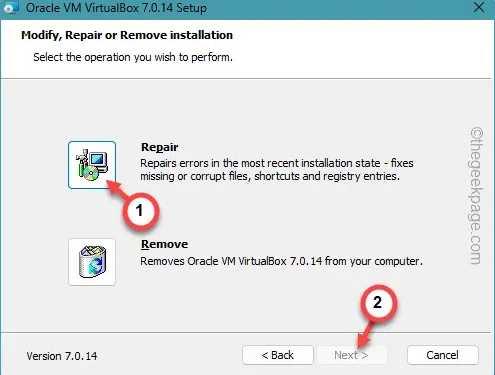
VirtualBox에서 가상 머신을 설정하는 과정은 간단합니다. 그러나 이렇게 하는 동안에도 설정 화면에 “ 컴퓨터 폴더를 덮어쓸 수 없습니다 ” 라는 오류 메시지가 나타날 수 있습니다 . 이 문제는 이미 존재하는 컴퓨터 폴더로 인해 발생합니다. 따라서 폴더를 변경하거나 시스템에서 기존 폴더를 제거할 수 있습니다. 귀하의 경우 이것이 가능하지 않은 경우 다른 솔루션을 사용할 수도 있습니다.
수정 1 – 다른 폴더 사용
현재 시스템 폴더가 VirtualBox에 있는 가상 시스템의 기존 폴더와 충돌하는 경우 다른 폴더를 사용해야 합니다.
1단계 – 완전히 다른 폴더를 설정하려면 가상 머신 생성 마법사 페이지를 엽니다.
2단계 – 해당 페이지에서 “ 폴더 ” 메뉴를 찾습니다.
3단계 – 거기에서 해당 드롭다운 메뉴를 클릭하고 “ 기타… ”를 탭합니다.
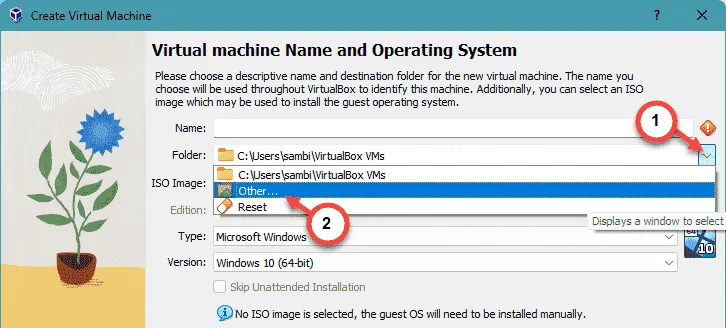
4단계 – 이제 시스템의 다른 폴더로 이동합니다. 이 폴더는 무엇이든 될 수 있습니다. 그러나 충돌 가능성을 피하기 위해 폴더를 다른 디스크/드라이브에 설정해 보십시오.
5단계 – 특정 폴더로 이동하여 해당 폴더를 선택한 후 ” 폴더 선택 “을 탭합니다.
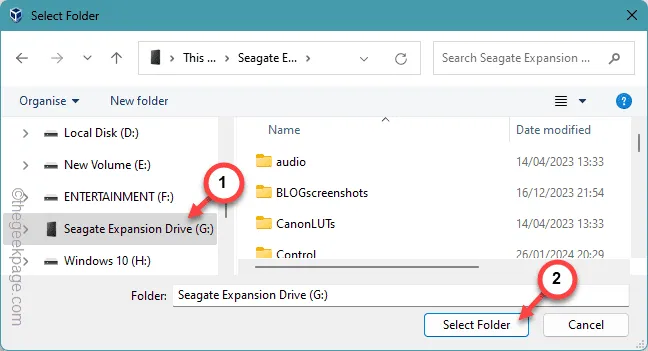
그런 다음 ISO 파일을 추가하고 거기에 가상 머신을 생성할 수 있습니다.
이 방법이 작동하지 않으면 다른 해결 방법을 시도해 보십시오.
수정 2 – 나머지 디렉터리 삭제
로컬 시스템 저장소에서 기존 디렉터리를 제거할 수 있습니다.
1단계 – Win+E 버튼을 누르면 파일 탐색기 패널이 열립니다 .
2단계 – 가상 머신이 이미 존재하는 폴더로 이동합니다.
3단계 – 거기에서 폴더를 선택하고 “삭제” 버튼을 눌러 장치 에서 해당 폴더 를 제거할 수 있습니다.
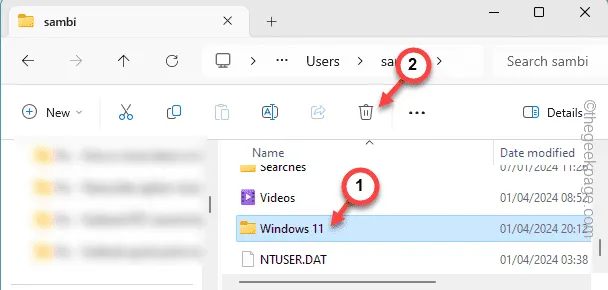
가상 머신 폴더를 삭제한 후에는 여기에서 가상 머신을 생성하는 데 아무런 문제가 없습니다.
수정 3 – VM VirtualBox 복구
VM VirtualBox에는 문제를 해결하는 데 사용할 수 있는 복구 모듈이 있습니다.
1단계 – 설정으로 이동하여 프로세스를 시작할 수 있습니다.
2단계 – 왼쪽 창에서 ” 앱 “을 엽니다.
3단계 – 다음 ” 설치된 앱 “으로 이동합니다.
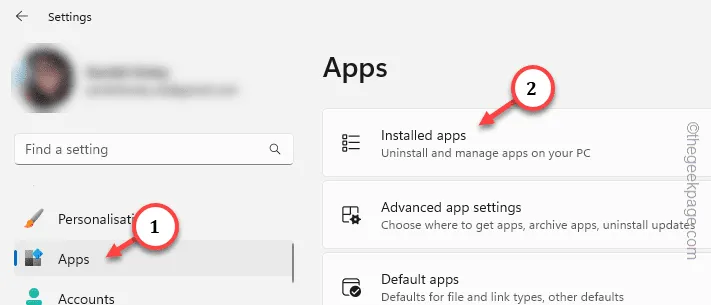
4단계 – 아래로 스크롤하여 ” Oracle VM VirtualBox ” 앱을 찾습니다.
5단계 – 다음으로 옆에 있는 점 버튼을 클릭 하고 ” 수정 “을 클릭합니다.
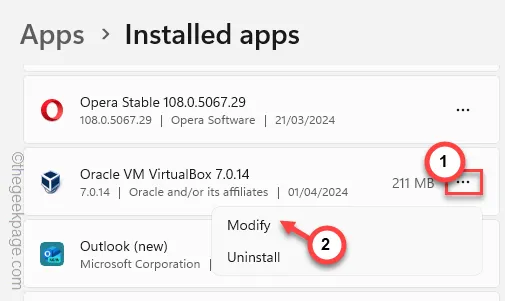
VM VirtualBox 마법사가 열립니다.
6단계 – “ 다음 ”을 탭하세요.
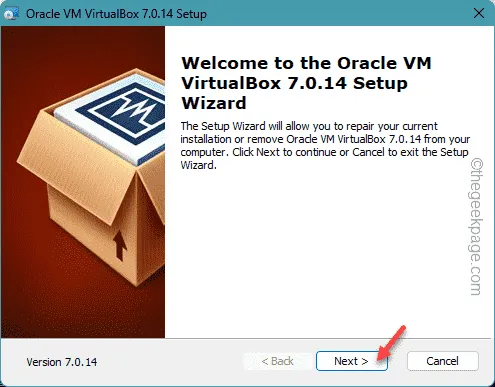
7단계 – 다음 단계로 넘어가서 ‘ 수리 ‘ 버튼을 탭하세요.
8단계 – ‘ 다음 ‘ 버튼을 클릭합니다.
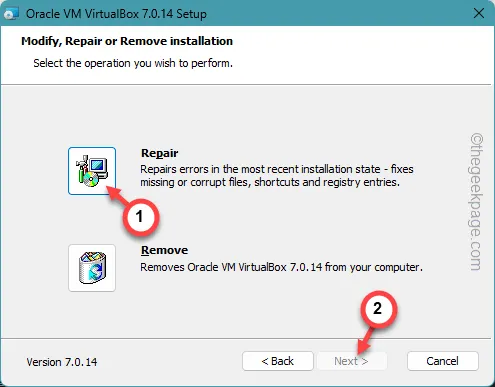
VM VirtualBox는 누락된 구성 요소를 복구하고 앱을 수정합니다.
이후에는 VM VirtualBox에 ” 컴퓨터 폴더를 덮어쓸 수 없습니다 “라는 메시지가 표시되지 않습니다 .
수정 4 – VirtualBox 제거 및 재설치
VirtualBox 도구를 제거하고 장치에 동일한 도구를 다시 설치하십시오.
1단계 – 설정에서 VirtualBox를 제거할 수 있습니다. Win+I 버튼을 함께 누르세요 .
2단계 – 나중에 ” 앱 “을 엽니다.
3단계 – 오른쪽 창에서 첫 번째 옵션인 ” 설치된 앱 “을 엽니다.
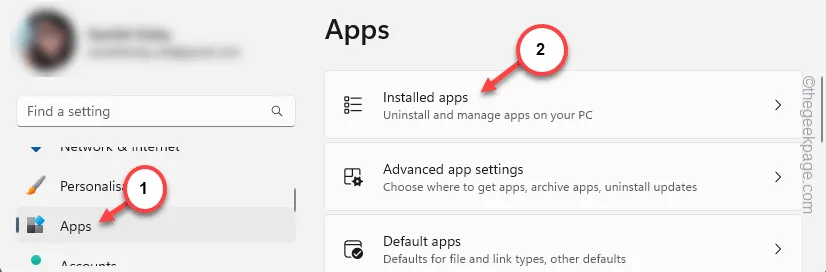
4단계 – 검색창을 사용하여 “ Virtualbox ”를 검색합니다.
5단계 – ” VirtualBox ” 앱이 보이면 옆에 있는 점 버튼을 클릭하고 ” 제거 “를 탭합니다.
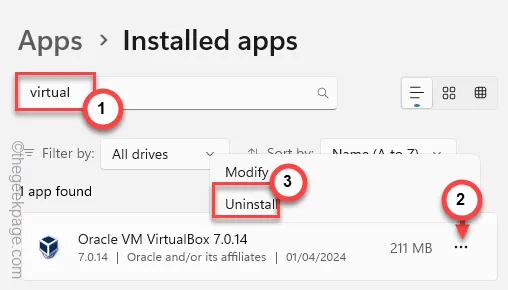
장치에서 VirtualBox 앱의 모든 구성 요소를 제거한 후 장치에 동일한 앱의 최신 버전을 다시 설치해야 합니다.
6단계 – 브라우저에서 Oracle VM Virtual Box 로 이동합니다 .
7단계 – “ Windows 호스트 ”를 탭하여 Virtual Box 설치 프로그램을 다운로드합니다.
원하는 위치에 설치 프로그램을 저장합니다 .
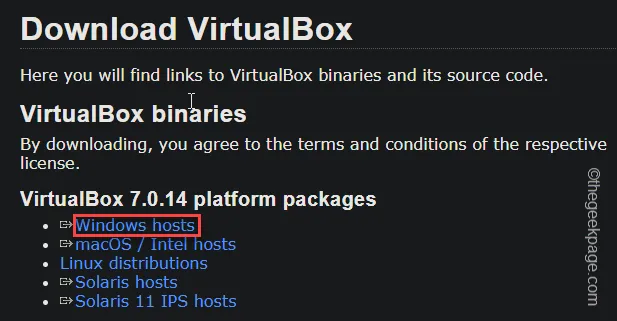
8단계 – VirtualBox 설치 프로그램을 실행 하고 설정 마법사에 따라 시스템에 VirtualBox를 설정합니다.
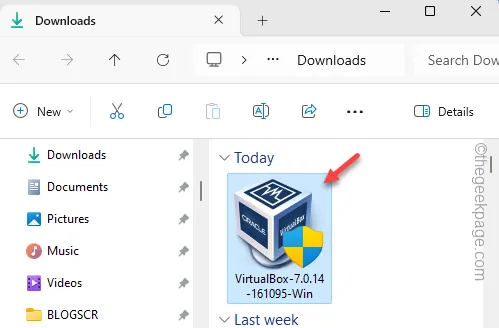
9단계 – ‘ 마침 ‘을 탭하여 설정 과정을 완료합니다.
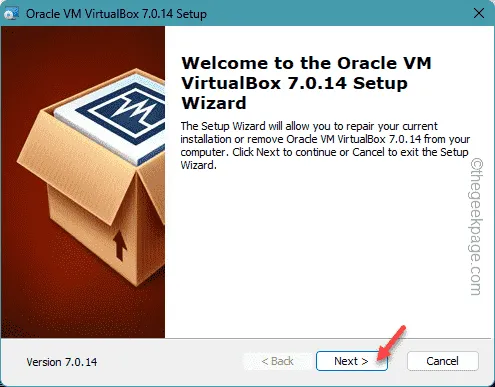
시스템에서 VirtualBox 설정을 마친 후에는 이를 사용하여 머신 폴더를 설정하고 가상 머신을 생성/추가할 수 있습니다.


답글 남기기